Если вы работаете с репозиторием на GitHub и вам нужно удалить папку, то это можно сделать с помощью командной строки вашего компьютера. Удаление папки из репозитория может быть полезным, когда вы хотите удалить старые файлы или структуры, которые больше не нужны.
Важно отметить, что удаление папки из репозитория не означает, что она будет удалена из истории коммитов. Если папка содержит важные файлы или данные, они все еще будут доступны в истории и предыдущих версиях репозитория.
Чтобы удалить папку из репозитория GitHub через командную строку, выполните следующие шаги:
- Клонируйте репозиторий: Сначала необходимо склонировать репозиторий на ваш компьютер. Для этого откройте командную строку и выполните команду
git clone <url_репозитория>, где <url_репозитория> - это URL вашего репозитория на GitHub. - Перейдите в папку репозитория: После успешного клонирования репозитория перейдите в папку репозитория с помощью команды
cd <имя_папки>, где <имя_папки> - это имя папки репозитория. - Удалите папку: Теперь, когда вы находитесь в папке репозитория, выполните команду
git rm -r <имя_папки>, где <имя_папки> - это имя папки, которую вы хотите удалить. - Закоммитьте изменения: После удаления папки выполните команду
git commit -m "Удаление папки", чтобы зафиксировать изменения и добавить соответствующее сообщение коммита. - Отправьте изменения: Наконец, отправьте изменения на GitHub с помощью команды
git push origin <имя_ветки>, где <имя_ветки> - это имя текущей ветки репозитория.
После завершения этих шагов папка и ее содержимое будут удалены из вашего репозитория на GitHub. Убедитесь, что вы внимательно следуете инструкциям и выполняете соответствующие команды, чтобы избежать потери данных или неожиданных результатов.
В целом, удаление папки из репозитория GitHub через командную строку - это простая и эффективная операция. С помощью рассмотренных шагов вы сможете управлять структурой вашего репозитория и поддерживать его актуальным и организованным.
Предисловие

Однако удаление папки из репозитория GitHub через веб-интерфейс может быть не самым удобным и быстрым способом. Именно поэтому многие разработчики предпочитают использовать командную строку для выполнения этой задачи. В данной статье мы рассмотрим шаг за шагом процесс удаления папки из репозитория GitHub с помощью командной строки.
Шаг 1. Установка Git Bash
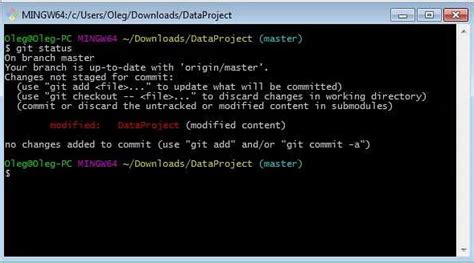
- Перейдите на официальный сайт Git по адресу https://git-scm.com/downloads
- Скачайте установочный файл Git для вашей операционной системы (Windows)
- Запустите установочный файл и следуйте инструкциям мастера установки
- Настройте параметры установки по вашему усмотрению
- По завершении установки Git Bash будет доступен в меню "Пуск" или на рабочем столе
Теперь, когда Git Bash успешно установлен, мы готовы перейти к следующему шагу удаления папки из репозитория GitHub.
Шаг 1.1. Скачивание Git Bash
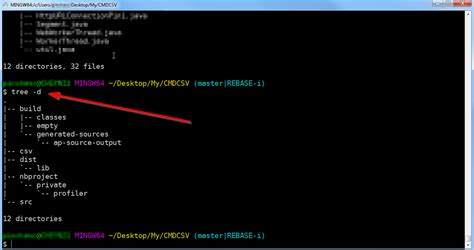
Чтобы скачать Git Bash, следуйте инструкциям ниже:
- Откройте веб-браузер и перейдите на официальный сайт Git по адресу https://git-scm.com/downloads.
- На странице загрузки выберите операционную систему Windows и нажмите на ссылку "64-bit Git for Windows Setup".
- Сохраните загруженный файл на вашем компьютере.
- После завершения загрузки откройте установочный файл и следуйте инструкциям мастера установки Git Bash.
- Выберите путь установки по умолчанию или укажите собственный путь.
- Выполните установку Git Bash, следуя инструкциям мастера. Убедитесь, что опция "Use Git from Git Bash Only" выбрана.
- После завершения установки Git Bash будет доступен в меню "Пуск" вашей операционной системы.
После успешной установки Git Bash вы будете готовы перейти к следующему шагу удаления папки из репозитория GitHub через командную строку.
Шаг 1.2. Установка Git Bash
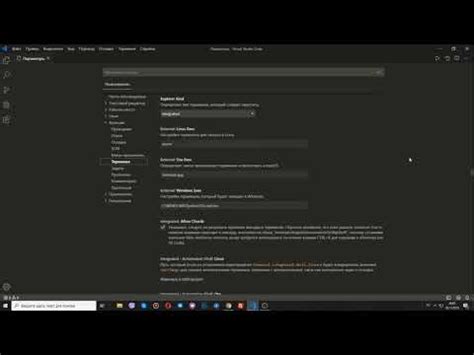
| 1. | Перейдите на официальный сайт Git по ссылке: https://git-scm.com/ |
| 2. | Нажмите на кнопку "Download" (Скачать), чтобы скачать установочный файл Git Bash. |
| 3. | После загрузки установочного файла запустите его и следуйте инструкциям мастера установки. |
| 4. | Во время установки рекомендуется оставить все параметры по умолчанию, если вы не понимаете, что делаете. |
| 5. | После завершения установки откройте Git Bash, чтобы продолжить работу. |
Теперь у вас есть Git Bash установленный на вашем компьютере и вы можете использовать его для работы с репозиториями GitHub.
Шаг 2. Клонирование репозитория
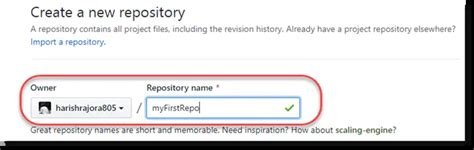
Для начала удаления папки из репозитория GitHub, необходимо склонировать репозиторий на локальный компьютер. Для этого выполните следующие действия:
- Откройте командную строку. Для этого нажмите комбинацию клавиш Win+R, введите команду cmd и нажмите клавишу Enter.
- Перейдите в папку, где хотите сохранить репозиторий. В командной строке введите команду cd \<путь_к_папке> и нажмите клавишу Enter. Например, для перехода в папку "Документы" команда будет выглядеть так: cd C:\Users\Имя_пользователя\Documents.
- Склонируйте репозиторий с помощью команды git clone. В командной строке введите следующую команду: git clone <ссылка_на_репозиторий>, где <ссылка_на_репозиторий> - это ссылка на репозиторий GitHub. Нажмите клавишу Enter для выполнения команды. Например, команда может выглядеть так: git clone https://github.com/Имя_пользователя/имя_репозитория.git.
- Дождитесь завершения процесса клонирования. В командной строке будет отображена информация о ходе выполнения команды. После успешного клонирования репозитория все файлы и папки будут скопированы на ваш компьютер.
После выполнения этих шагов, вы будете иметь локальную копию репозитория на своем компьютере и сможете приступить к удалению ненужной папки.
Шаг 2.1. Выбор репозитория
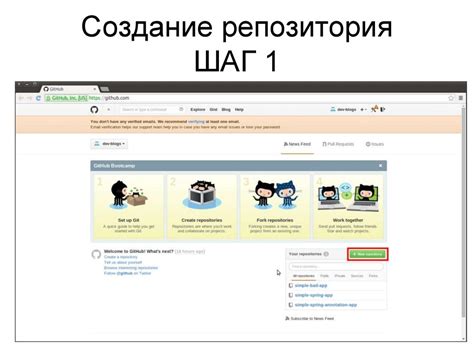
После установки GitHub CLI и выполнения входа в свой аккаунт GitHub, вам необходимо выбрать репозиторий, из которого требуется удалить папку. Для этого выполните следующие действия:
- Откройте командную строку или терминал на вашем компьютере.
- Перейдите в директорию, в которой находится локальная копия вашего репозитория. Для этого введите команду
cd /путь/к/репозиторию, заменив/путь/к/репозиториюна путь к вашему репозиторию. - Проверьте текущий статус репозитория с помощью команды
gh repo view. Вы увидите список доступных репозиториев для выбора. - Выберите нужный репозиторий, введя команду
gh repo view Имя_репозитория, заменивИмя_репозиторияна имя вашего репозитория.
Теперь вы находитесь в нужной директории и выбрали репозиторий, из которого хотите удалить папку. Продолжайте следующим шагом.
Шаг 2.2. Команда клонирования
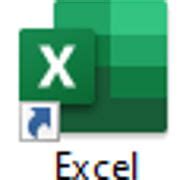
После того, как вы установили Git на свой компьютер и настроили его, вы можете приступить к клонированию репозитория. Команда для клонирования репозитория выглядит следующим образом:
| Команда | Описание |
|---|---|
git clone <URL> | Клонирует удаленный репозиторий по указанному <URL> |
Вместо <URL> необходимо указать URL-адрес репозитория, который вы хотите клонировать. Например:
git clone https://github.com/username/repository-name.git
Эта команда создаст локальную копию репозитория на вашем компьютере в текущем рабочем каталоге.
Шаг 3. Изменение текущего каталога
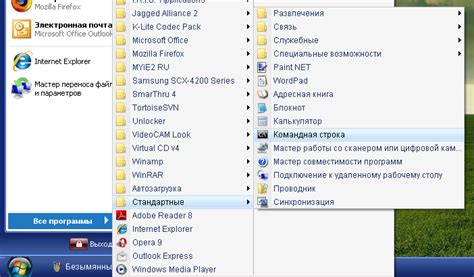
Используя команду cd (change directory), перейдите в каталог, в котором находится репозиторий, который вы хотите изменить.
Например, если ваш репозиторий находится в каталоге "Documents", выполните следующую команду:
cd Documents
Убедитесь, что вы находитесь в нужном каталоге, с помощью команды ls, которая покажет содержимое текущего каталога.